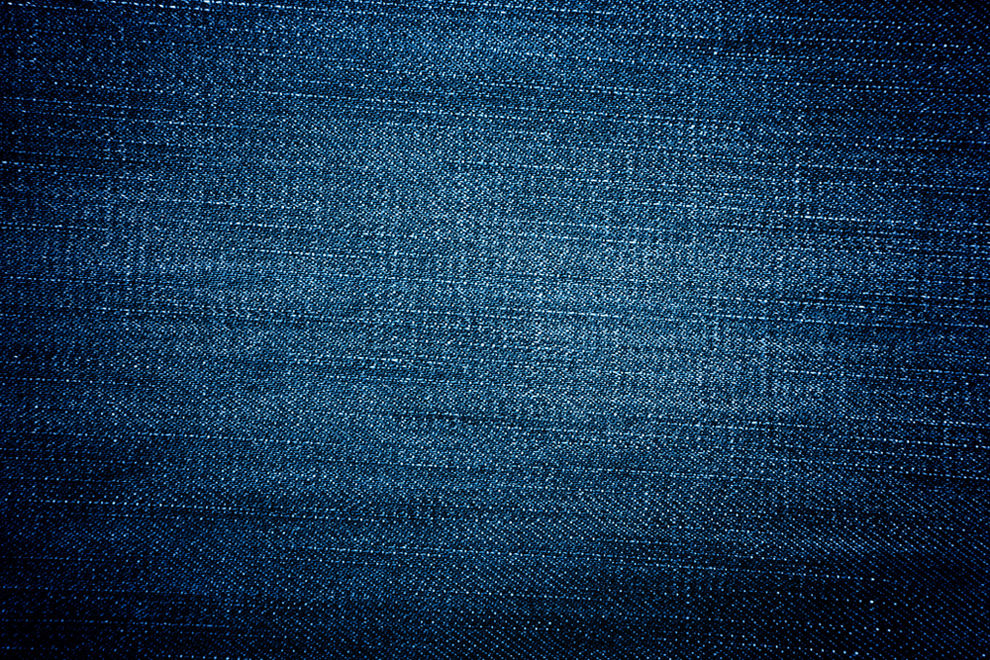

ГАПОУ СО «ЕТ «АВТОМАТИКА»
620141, Свердловская область,
г. Екатеринбург, ул. Надеждинская 24, +7(343) 324-03-79
Практическая работа № 14. «Создание детали с использованием операции: по сечениям»
Цель работы: Освоить построения 3D-моделей на основе образующих контуров - сечений.
Обеспечение работы: Программа - 3D.
Задание: Построить 3D-модель используя несколько плоскостей и применить операцию: по сечению.
Инструкция по выполнению практической работы:
1. Создаем деталь, изометрия xyz, выбираем плоскость zy. Вызываем команду Вспомогательная геометрия — Смещенная плоскость.
Первую плоскость строим на расстоянии 14 мм, в прямом направлении.
Вторая плоскость — 14 мм от плоскости zy, обратное направление.
Третья плоскость — 5 мм от плоскости 2, обратное направление.
Четвертая плоскость — 20 мм от плоскости 3, обратное направление.
Пятая плоскость — 5 мм от плоскости 1, прямое направление.
Шестая плоскость — 16 мм от плоскости 5, прямое направление.
Седьмая плоскость — 2,5 мм от плоскости 1, прямое направление.
В итоге получаем 8 плоскостей.
Теперь создаем в каждой из этих плоскостей по эскизу. Плоскость zy
Плоскость 1
Плоскость 2
Плоскость 5
Плоскость 6
Плоскость 3
Плоскость 4
Плоскость 7 Копируем эскиз из плоскости 2.
В результате получаем 8 эскизов в 8-ми различных плоскостях.
Вызываем команду Операция по сечениям на панели редактирования детали. В дереве модели последовательно указываем эскизы 8, 2, 1 и 3. Завершаем команду. Получили среднюю часть молотка.
Вызываем команду снова, указываем эскизы 4, 5. Нажимаем стоп.
Снова вызываем команду Операция по сечениям, указываем эскизы 6,7.
Вызываем ту же команду, указываем эскизы 4, 8. Нажимаем стоп.
И 6 и 3. Завершаем команду.
Делаем скругления ребер.
Выбираем плоскость zx, создаем эскиз отверстия под ручку.
Вырезаем эскиз выдавливанием — через все, в два направления. Дважды задаем уклон наружу 2º.
Делаем скругления ребер отверстия 1 мм.
Создание сборки 1. Создаем документ Сборка.
Добавляем из файла головную часть молотка, вставляем его с привязкой к началу координат.2. В дереве модели выбираем плоскость zx и создаем параллельно ей смещенную плоскость на расстоянии 12, 5 мм, в прямом направлении.
Выделяем эту плоскость, на панели Редактирование сборки нажимаем на кнопку Создать деталь Таким образом мы сделаем ручку в контексте сборки, а не добавлением ее из файла.
Сохраняем новую деталь под названием ручка.
Система автоматически перейдет в режим создания эскиза.
Спроецируем ребра на плоскость.
Выделяем плоскость 1 и строим параллельно ей плоскость на расстоянии 220 мм.
На этой плоскости создадим эскиз. Выбираем ее в дереве сборки.
Вызываем команду Операция по сечениям, указываем эскизы 1 и 2 в дереве сборки. Скругляем ребра радиусом 1 мм.
Выходим из режима создания детали в контексте сборки, отжав кнопку Редактировать на месте на панели текущего состояния.
Задаем материал и цвет головной части и ручки. Сохраняем файл.
Порядок выполнения отчета по практической работе
Отчетом по выполненной работе является файл с итоговым изображением, сохраненный в формате *.m3d в рабочую папку студента
Образец отчета по практической работе




















